文章详情页
win7系统打开chm文件方法
浏览:14日期:2023-05-13 10:01:41
chm格式是一种强大的电子书文件格式,它拥有很多强大的功能,明显比其他的电子书格式优异的性能让它受到很多人的青睐,可是有的用户却不知道怎么打开chm文件,下面就是chm文件的打开方法教学。
win7系统怎么打开chm文件:1、右键点击我们需要打开CHM格式文件,选择打开方式。
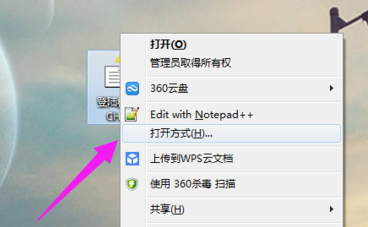
2、在打开方式窗口点击右下角的浏览按钮。
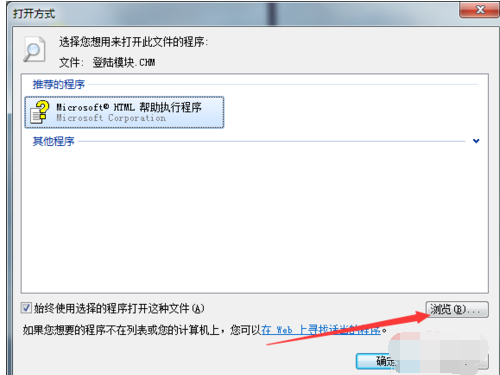
3、在浏览中,打开c盘,选择windows文件夹。
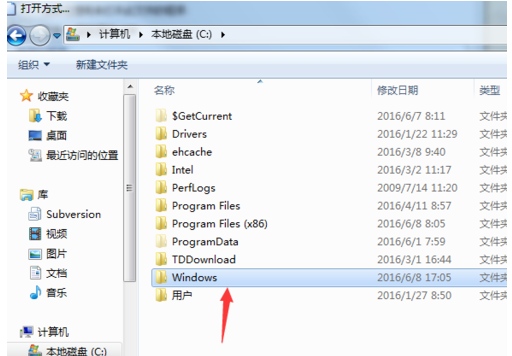
4、在windows文件夹中点击打开hh.exe文件.
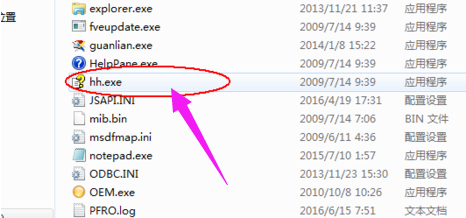
5、在新弹出窗口中勾选始终使用选择的程序打开这种文件。然后点击确定。
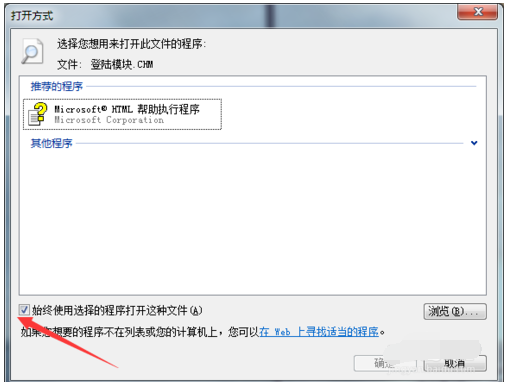
6、这时chm文件就打开了、
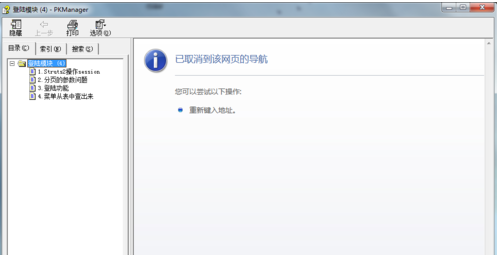
以上就是win7系统打开chm文件方法的全部内容,望能这篇win7系统打开chm文件方法可以帮助您解决问题,能够解决大家的实际问题是好吧啦网一直努力的方向和目标。
上一条:win7系统找回语言栏教程下一条:win7系统显示文件后缀名教程
相关文章:
1. UOS应用商店不能用怎么办? uos系统应用商店不能使用的解决办法2. Mac电脑Steam社区打不开怎么办?Mac无法打开Steam社区的解决方法3. Unix vmstat 命令详解宝典4. XP系统注册表如何快速还原到上次成功启动时的状态5. Freebsd+IPFW结合使用防小规模DDOS攻击的配置方法6. Win11 Build预览版25276怎么启用新版文件管理器?7. Windows Modules Installer Worker是什么进程?硬盘占用100%的原因分析8. CentOS7开启 BBR为VPS加速详解9. centos7怎么关闭ipv6仅使用ipv4?10. FreeBSD FreeNAS安装图解教程
排行榜

 网公网安备
网公网安备